Ako zistiť, či je váš počítač kompatibilný so systémom Windows 11 22H2 v registri
Môžete rýchlo zistiť, či je váš počítač kompatibilný so systémom Windows 11 verzie 22H2 jednoduchým pohľadom do databázy Registry. Tam nájdete dôvod, pre ktorý nie je vhodný na inštaláciu aktualizácie. Na druhej strane vám môže ukázať, že je všetko v poriadku.
Reklama
Windows 11 verzia 22H2 je nástupcom prvého vydania Windows 11 build 22000. V súčasnosti spoločnosť Microsoft neoznámila žiadnu zmenu hardvérové požiadavky. Zachováva ich rovnaké ako pri prvej verzii s TPM 2.0 a stoplistom CPU. Objavili sa však hlasy, že sa to zmení a verzia 22H2 môže prísť s dokonca prísnejšie požiadavky, s SSD ako povinná hardvérová súčasť.
Na zjednodušenie procesu inštalácie a rýchlu kontrolu, či je váš počítač kompatibilný s najnovším operačným systémom, ponúka spoločnosť Microsoft softvér „PC Health Check“. Analyzuje vaše hardvérové komponenty a urobí verdikt, či dokáže spustiť Windows 11 alebo nie.
Okrem toho systém Windows 11 obsahuje niekoľko hodnôt databázy Registry, ktoré ukazujú, či je váš počítač kompatibilný s verziou 22H2 alebo nie. Všetko nájdete pod
HKEY_LOCAL_MACHINE\SOFTWARE\Microsoft\Windows NT\CurrentVersion\AppCompatFlags\TargetVersionUpgradeExperienceIndicators\NI22H2 kľúč.Urobte nasledovné.
Hodnoty databázy Registry na zistenie kompatibility so systémom Windows 11 22H2
- Spustite
regedit.exenástroj z dialógového okna Spustiť (Vyhrať + R). - Choďte na HKEY_LOCAL_MACHINE\SOFTWARE\Microsoft\Windows NT\CurrentVersion\AppCompatFlags\TargetVersionUpgradeExperienceIndicators kľúč.
- Pod TargetVersionUpgradeExperienceIndicators, rozšírte NI22H2 kľúč.
- Pozrite si údaje pre RedReason hodnotu. Môže to byť nasledovne.
- RedReason = Žiadny – váš počítač je kompatibilný s Windows 11 22H2
- RedReason = CpuFms Tpm UefiSecureBoot, všetky alebo niektoré z nich - znamená problémy s kompatibilitou.
- Teraz pozri SystemDriveTooFull hodnotu. Ak je nastavená na 1, váš systémový disk nemá dostatok miesta na stiahnutie a inštaláciu aktualizácie.
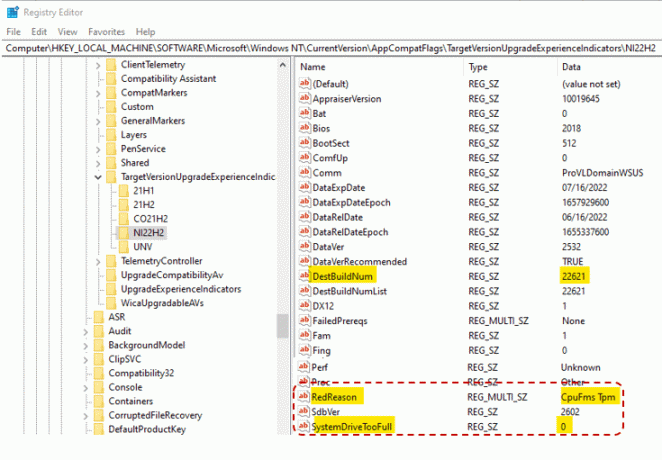
- Okrem toho hodnota reťazca UpgEx by mal byť nastavený na zelená ak je hardvér vášho počítača kompatibilný s verziou 22H2.
Hotový.
Poďme si teda zhrnúť informácie.
Cieľový kľúč je HKEY_LOCAL_MACHINE\SOFTWARE\Microsoft\Windows NT\CurrentVersion\AppCompatFlags\TargetVersionUpgradeExperienceIndicators\NI22H2. Musíte ho otvoriť v Editor databázy Registry.
💡Tip: Tu je DestBuildNum a DestBuildNumList hodnoty ukazujú, na akú presne zostavu Windowsu 11 sa očakáva inovácia vášho zariadenia.
Váš počítač je kompatibilný a možno ho upgradovať
V tomto prípade budete mať nasledujúce hodnoty.
- UpgEx = zelená
- SystemDriveTooFull = 0
- RedReason = Žiadny
Váš počítač nie je možné upgradovať
Ak vaše zariadenie nie je kompatibilné alebo na systémovej jednotke nemá dostatok miesta, prejaví sa to v databáze Registry nasledovne.
- UpgEx = červená
- RedReason = CpuFms Tpm UefiSecureBoot, niektoré z nich alebo všetky, v závislosti od vášho hardvéru.
- SystemDriveTooFull = 1 – váš systémový disk (C:) je plný a nemá žiadne voľné miesto na aktualizáciu.
Skontrolovaný kľúč databázy Registry by mal byť dostupný vo Windows 10 a Windows 11 verzie 21H2, pretože sú určené na inováciu na 22H2. Ak však na vašom počítači už beží predbežná zostava systému Windows 11 verzie 22H2, takýto kľúč nebudete mať.
Ak bude spoločnosť Microsoft naďalej podporovať túto metódu, verzia 22H2 bude mať namiesto toho iný podkľúč NI22H2, povedz ze bude C023H2 pre verziu 23H2.
Nakoniec, niektoré počítače so systémom Windows 10 môžu obsahovať ďalšie kľúče kompatibility, ako je znázornené na snímke obrazovky vyššie. V závislosti od toho, aké staré je vaše nastavenie systému Windows 10, môžete nájsť podkľúče 21H1 a 21H2, ktoré sa hodia k novšej verzii systému Windows 10/Windows 11.
To je všetko.
cez @panusaukko
Ak sa vám tento článok páči, zdieľajte ho pomocou tlačidiel nižšie. Neberie vám to veľa, ale pomôže nám to rásť. Ďakujem za tvoju podporu!

